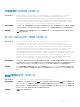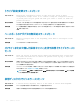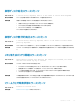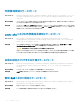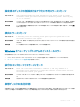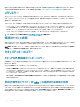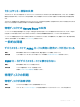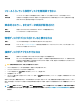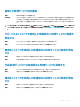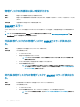Users Guide
フォールトトレラント仮想ディスクを再構築できない
問題: フォールトトレラント仮想ディスクを再構築できません。詳細については、仮想ディスクのアラートログを参照してください。
対応処置 交換用ディスクの容量が小さすぎるか、仮想ディスクと互換性がありません。障害の発生したディスクは、互換性があり、容量
が同じまたは大きい良好状態の物理ディスクと交換します。
致命的なエラー、またはデータ破損が報告された
問題: 仮想ディスクにアクセスすると、致命的なエラーまたはデータの破壊が報告される。
対応処置 Dell テクニカルサポートにお問い合わせください。
物理ディスクがブロックされていると表示される
問題: 1 台、または複数の物理ディスクが ブロック と表示されており、設定できない。
対応処置: PERC カードを www.dell.com/support で利用可能な最新版のファームウェアにアップデートします。ドライブを交換し、ブロッ
クされたドライブを使用しないようにします。
複数ディスクがアクセス不可になる
問題: 複数のディスクが同時にアクセス不可になった後で、物理ディスクが再構築される。
対応処置 単一アレイにおける複数の物理ディスクエラーは、通常ケーブル配線または接続に障害があることを示し、データ損失を伴う場
合があります。複数の物理ディスクが同時にアクセスできなくなった場合、その後、仮想ディスクを回復することができます。次の
手順を実行し、仮想ディスクを回復します。
注意: 静電気放出を防ぐために、安全上の注意に従ってください。
1 システムの電源を切ってケーブルの接続を確認し、物理ディスクを装着しなおします。
2 すべてのディスクがエンクロージャ内にあることを確認します。
3 システムの電源を入れ、BIOS 設定ユーティリティ(<Ctrl> <R>)を起動します。
4 外部構成をインポートします。
5 プロンプトで <F> を押して設定をインポートするか、<C> を押して BIOS 設定ユーティリティ(<Ctrl> <R>)を起動し、外部構成をインポートまた
はクリアします。
仮想ディスクが冗長で、劣化状態に移行し、その後 オフラインになった場合、設定のインポート後、再構築操作が自動的に開始されます。ケーブルの
抜け、または停電といった状況によって仮想ディスクが直接 オフライン状態になった場合、仮想ディスクは再構築されることなく、最適状態でインポートさ
れます。
メモ: BIOS 設定ユーティリティ(<Ctrl> <R>)または Dell OpenManage ストレージ管理アプリケーションを使用して、手動で複数の物理ディ
スクを再構築することができます。単一物理ディスクの再構築に関する詳細は、トピック
「個々の物理ディスクの手動再構築を実行」を参照し
てください。
108
トラブルシューティング